غير قادر على تثبيت تحديث iOS 18 على iPhone/iPad؟ قم بالإصلاح الآن
بقلم Khalid Mohammed تم التحديث بتاريخ 2024-09-09 /التحديث الاخير iOS 18
هل أنت متحمس لتجربة أحدث ميزات iOS 18؟ نحن نتفهم ذلك! ولكن تمهل قليلاً - ظهرت للتو رسالة خطأ "غير قادر على تثبيت التحديث"، مما جعلك تشعر بالقلق والإحباط. قد يكون اتصال الإنترنت غير مستقر، أو ربما لا يحتوي جهازك على مساحة تخزين كافية.
مهما كان السبب، ستجد الحل في هذه المقالة. سنشرح لماذا قد يفشل التحديث ونقدم خطوات واضحة لإصلاح خطأ "غير قادر على تثبيت تحديث iOS 18" على جهاز iPhone أو iPad الخاص بك.
- الجزء 1: لماذا لا أستطيع تحديث آيفون إلى iOS 18؟
- الجزء 2: كيفية إصلاح مشكلة غير قادر على تثبيت تحديث iOS 18 باستخدام أفضل 5 إصلاحات
- الجزء 3: [بدون أخطاء] كيفية إصلاح مشكلة غير قادر على تثبيت تحديث iOS 18
الجزء 1: لماذا لا أستطيع تحديث آيفون إلى iOS 18؟
يمكن أن تكون هناك عدة أسباب وراء ظهور خطأ "غير قادر على تثبيت التحديث حدث خطأ أثناء تثبيت iOS 18". في بعض الأحيان، يكون هناك خلل بسيط في اتصال الإنترنت أو نقص في المساحة الحرة على جهازك. في أوقات أخرى، قد يكون ملف التحديث الذي تم تنزيله تالفًا. إليك بعض الأسباب التي تجعلك غير قادر على تثبيت تحديث iOS 18.
- 1. مشاكل اتصال الإنترنت: يمكن أن يكون تحديث iOS 18 كبيرًا جدًا، ويمكن أن يؤدي الاتصال البطيء أو غير المستقر إلى انقطاعات وأخطاء في التنزيل.
- 2. نقص المساحة: قد يحتاج iOS 18 إلى مساحة أكبر من الإصدار الحالي على جهازك. إذا كان جهاز iPhone أو iPad ممتلئًا بالصور ومقاطع الفيديو والتطبيقات، فقد لا تكون هناك مساحة كافية لـ iOS 18.
- 3. إعدادات جهازك: لتثبيت التحديثات التجريبية، تحتاج إلى تشغيل التحديثات التجريبية على جهاز iPhone/iPad الخاص بك. من الممكن أنك لم تقم بتمكين هذا الإعداد بعد.
- 4. البطارية المنخفضة: يستغرق تثبيت تحديث iOS وقتًا حسب حجم التحديث وسرعة الإنترنت ومصدر التثبيت. إذا كان جهاز iPhone أو iPad يحتوي على بطارية منخفضة، فسيتم عرض خطأ لمنعه من الإغلاق أثناء تثبيت التحديث.
- 5. مشاكل البرمجيات: أحيانًا، يمكن أن تعيق مشكلات البرمجيات داخل جهاز iPhone أو iPad عملية التحديث. قد يكون هذا مشكلة مؤقتة في نظام iOS نفسه أو بسبب تطبيق تم تثبيته مؤخرًا.
الجزء 2: كيفية إصلاح مشكلة عدم القدرة على تثبيت تحديث iOS 18 باستخدام أفضل 5 إصلاحات
سنخبرك بأفضل 5 طرق يمكنك من خلالها إصلاح مشكلة "عدم القدرة على تثبيت تحديث iOS 18" على جهاز iPhone/iPad.
الإصلاح 1: التحقق من اتصال الشبكة
كما ذكرنا سابقًا، يتطلب تنزيل تحديث iOS وقتًا ويحتاج إلى اتصال شبكي قوي ومستقر طوال العملية. إليك كيفية التأكد من أن جهازك متصل باتصال إنترنت مستقر.
- 1. إذا كنت تستخدم حاليًا بيانات الجوال، فقم بالتبديل إلى شبكة Wi-Fi موثوقة بدلاً من ذلك.
- 2. حاول إعادة تشغيل الموجه حيث يمكن أن يؤدي ذلك إلى إصلاح مشكلات الاستقرار في الإنترنت.
- 3. تحقق من سرعة الإنترنت لديك عبر أي تطبيق لاختبار السرعة للحصول على فكرة عن مدى سلاسة عمل الإنترنت لديك.

الإصلاح 2: التحقق من مساحة التخزين على iPhone/iPad
إذا كان جهازك مليئًا بالبيانات والتطبيقات، فقد تحتاج إلى تنظيفه. إليك ما تحتاج إلى القيام به:
- 1. اذهب إلى الإعدادات > عام > تخزين iPhone/iPad. هنا يمكنك رؤية تفصيل لاستخدام التخزين الخاص بك بما في ذلك التطبيقات، الصور، الفيديوهات، وبيانات النظام. إذا كانت هناك تطبيقات نادرًا ما تستخدمها، فكر في إلغاء تحميلها.
- 2. اضغط على تطبيق، ثم اختر "إلغاء تحميل التطبيق" إذا كان متاحًا.
- 3. يمكنك أيضًا التحقق بسرعة من مقاطع الفيديو الخاصة بك وحذف غير الضروري منها.
- 4. الآن، قم بمسح ذاكرة التخزين المؤقت لـ Safari عن طريق الذهاب إلى الإعدادات > Safari > مسح السجل وبيانات الموقع.

الإصلاح 3: تنزيل iOS 18 مرة أخرى
في بعض الأحيان، تكون المشكلة في ملف تعريف البيتا الذي قمت بتنزيله. في هذه الحالة، اتبع هذه الخطوات:
- 1. إذا قمت بتنزيل الملف الشخصي عبر الإعدادات، عد إلى قسم تحديث البرنامج. حدد تحديث "iOS 18" واضغط على "حذف الملف الشخصي".
- 2. إذا استخدمت Safari، اذهب إلى قسم التنزيل هناك واحذف ملف تعريف iOS 18.
- 3. أعد تشغيل جهازك وقم بتنزيل وتثبيت التحديث التجريبي مرة أخرى.
الإصلاح 4: إعادة تشغيل جهاز iPhone بالقوة
إعادة تشغيل جهاز iPhone بالقوة يمكن أن يصلح المشاكل البرمجية الصغيرة في جهازك. هذا مفيد بشكل خاص عندما يكون جهاز iPhone الخاص بك عالقًا في الخطأ.
- 1. اضغط بسرعة وحرر زر رفع الصوت.
- 2. اضغط بسرعة وحرر زر خفض الصوت.
- 3. اضغط مع الاستمرار على الزر الجانبي (زر الطاقة على الجانب الأيمن) حتى يظهر شعار Apple على الشاشة.

الإصلاح 5: كيفية تثبيت iOS 18 بدون iTunes بنقرة واحدة [بدون توقف]
تبحث عن طريقة سريعة وخالية من المتاعب لتثبيت البيتا iOS 18 بدون iTunes؟ لا تنظر أبعد من Tenorshare ReiBoot! هذا البرنامج القوي يقدم حلاً بنقرة واحدة لتجاوز مشكلات التحديث الشائعة.
إليك كيفية استخدام Tenorshare ReiBoot لتثبيت البيتا iOS 18:
قم بتنزيل وتثبيت Tenorshare ReiBoot على جهاز الكمبيوتر الخاص بك أو جهاز Mac. بمجرد التثبيت، قم بتشغيل البرنامج وقم بتوصيل جهاز iPhone بجهاز الكمبيوتر الخاص بك باستخدام كابل USB. انقر على "ترقية iOS/الرجوع إلى إصدار أقدم".

ستجد خيارين على الشاشة، وهما: ترقية وتخفيض. بما أنك تريد تثبيت iOS 18، اختر "ترقية".

انقر على "تحميل" لتحميل حزمة البرامج الثابتة الأحدث. سيقوم Tenorshare ReiBoot بالبحث تلقائيًا عن أحدث حزمة برامج ثابتة لـ iOS 18.

سترى بدء عملية التحديث. سيستغرق ذلك بضع دقائق لإكماله.

انقر على "فعله" عند الانتهاء. سيقوم جهاز iPhone بإعادة التشغيل تلقائيًا مع تثبيت iOS 18 الجديد.

شاهد الفيديو لمعرفة المزيد حول كيفية تنزيل iOS 18 وتثبيته مجانًا:
الإصلاح 6: تحديث iOS 18 باستخدام iTunes
إذا كنت مرتاحًا باستخدام iTunes لتثبيت البيتا iOS 18 على جهاز iPhone الخاص بك، اتبع هذه الخطوات:
- 1. قم بتشغيل iTunes على جهاز الكمبيوتر الخاص بك وقم بتوصيل جهاز iPhone بجهاز الكمبيوتر. انتظر حتى يتعرف iTunes على جهازك.
- 2. في واجهة iTunes، حدد رمز جهازك في الزاوية العلوية اليسرى واضغط عليه. سيأخذك هذا إلى صفحة "الملخص" لجهازك.
- 3. انقر على "التحقق من التحديث". إذا كان هناك تحديث متاح، بما في ذلك البيتا iOS 18 الذي تبحث عنه، ستظهر لك خيار "تنزيل وتحديث".
- 4. انقر على تنزيل واتبع التعليمات التي تظهر على الشاشة لتنزيل وتثبيت التحديث على جهازك.
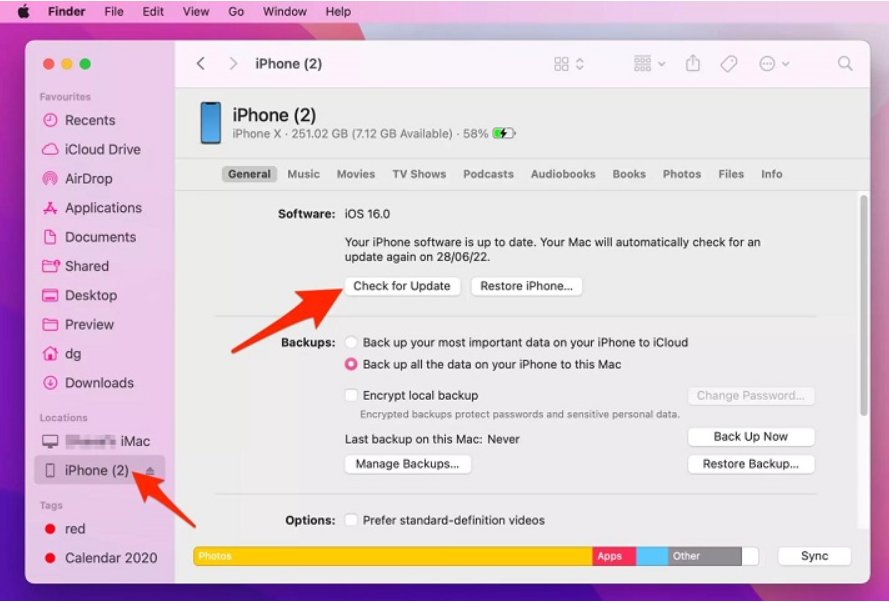
الجزء 3: [بدون أخطاء] كيفية إصلاح مشكلة عدم القدرة على تثبيت تحديث iOS 18
هل لا يزال جهاز iPhone الخاص بك يعرض خطأ "عدم القدرة على تثبيت تحديث iOS 18"؟ يبدو أنها مشكلة برمجية أعمق! لكن لا تقلق! Tenorshare ReiBoot سيتعامل مع الأمر. بصفته أداة قوية لإصلاح iOS، يمكنه معالجة مختلف المشاكل البرمجية، بما في ذلك تلك التي تسبب أخطاء تحديث البيتا لنظام iOS. ما عليك سوى اتباع هذه الخطوات البسيطة لإصلاح جهازك:
- افتح Tenorshare ReiBoot على جهاز الكمبيوتر الخاص بك وقم بتوصيل iPhone أو iPad باستخدام كابل Lightning. تأكد من أن ReiBoot يتعرف على جهازك. انقر على "بدء الإصلاح"
- سيتم تقديم خيارين لك. اختر "الإصلاح القياسي".
- سيقوم ReiBoot تلقائيًا باكتشاف جهازك واقتراح حزمة البرامج الثابتة لتحديث iOS 18. انقر على "تنزيل" لبدء تنزيل البرامج الثابتة.
- بمجرد اكتمال تنزيل البرامج الثابتة، انقر على "بدء الإصلاح القياسي".
- قد يستغرق هذا بضع دقائق. انقر على "فعله" عند الانتهاء.





اقرأ أيضاً: [تم إصلاح الأخطاء] قائمة بأخطاء ومشاكل iOS 18 مع الحلول
الخاتمة
لا ينبغي أن يمنعك أي خطأ من تجربة التحديث الجديد لنظام iOS 18. في هذه المقالة، قدمنا لك أفضل الإصلاحات لخطأ "عدم القدرة على تثبيت تحديث iOS 18". سواء كانت مشكلة بسيطة في الشبكة أو مشكلة برمجية أعمق، هناك حل لك. وإذا كنت بحاجة إلى حليف قوي لحل المواقف الأكثر تعقيدًا، فكر في Tenorshare ReiBoot. إنه مضمون بنسبة 100٪ لتثبيت iOS 18 وحتى إصلاح جهازك بدون أي أخطاء.














